Bagaimana cara mengetahui berapa banyak tinta yang tersisa di printer?

Mempelajari cara menggunakan perangkat periferal, mencetak dokumen, gambar, grafik bisa relatif mudah. Dan untuk mempelajari fungsi printer dan dapat mengonfigurasinya, serta menafsirkan berbagai indikator pada panel antarmuka - tidak semua orang mampu melakukan ini. Misalnya, bagi sebagian besar pengguna, adalah masalah untuk mengetahui berapa banyak tinta yang tersisa di printer yang dipasang di rumah dan cara melihat sisa tinta.


Alasan berhenti mencetak
Printer laser atau inkjet mungkin tiba-tiba berhenti mencetak dokumen teks, gambar karena berbagai alasan. Dan tidak masalah model atau pabrikan apa itu. Masalah dapat berupa perangkat keras atau perangkat lunak. Tetapi jika printer menolak untuk berfungsi atau mengeluarkan lembaran kosong, jelas masalahnya terletak pada bahan habis pakai. Anda mungkin kehabisan tinta, toner, atau persentase komponen polimer dalam kartrid sangat mendekati nol.
Di sebagian besar printer modern, jika bahan habis pakai hampir habis, opsi khusus disediakan - program diagnosa diri, berkat itu pengguna belajar tentang fakta yang tidak menyenangkan.
Perangkat pencetakan menampilkan peringatan dengan kode kesalahan pada panel informasi.


Mungkin tidak ada pesan dalam beberapa situasi, seperti saat penghitungan penggunaan tinta terhenti atau saat fungsi sistem suplai tinta berkelanjutan diaktifkan.
Untuk untuk mengetahui berapa banyak tinta yang tersisa di printer inkjet, program khusus harus diinstal di sistem operasi komputer pribadi. Perangkat lunak layanan untuk menyervis perangkat biasanya disertakan dengan perangkat periferal, biasanya pada media yang dapat dipindahkan. Misalnya, beberapa model Epson dilengkapi dengan cakram Status Monitor. Dengan bantuan perangkat lunak yang berguna, Anda dapat memeriksa status tinta.

Bagaimana cara memeriksa level tinta di printer yang berbeda?
Untuk memahami berapa banyak cat yang tersisa, tidak diperlukan pengetahuan khusus. Satu-satunya kesulitan yang dapat mempengaruhi kecepatan menentukan warna atau tinta hitam putih adalah model printer yang digunakan. Jika CD tidak ada, yang sering terjadi saat membeli peralatan kantor bekas, disarankan untuk menggunakan cara lain untuk mengatasi masalah tersebut.
Anda dapat memeriksa status tinta dengan perangkat lunak jika perangkat tidak dilengkapi dengan tampilan informasi.
Untuk ini Anda harus pergi ke "Panel Kontrol" komputer dan melalui tab "Semua Program" temukan "Perangkat dan Printer". Di sini Anda perlu memilih model yang digunakan dan klik tombol interaktif "Layanan" atau "Preferensi Pencetakan". Di jendela yang terbuka, lihat level pewarna yang tersisa.

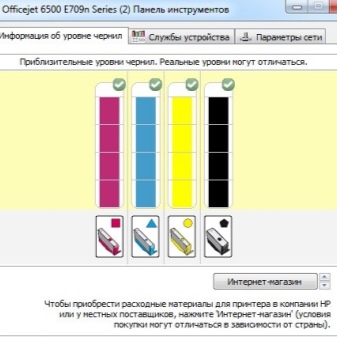
Cara populer lainnya adalah dengan mencetak apa yang disebut halaman diagnostik. Ada beberapa cara untuk mendapatkan informasi yang akurat.
- Meluncurkan perintah dari menu antarmuka komputer dengan sistem operasi Windows. Lakukan klik berturut-turut di menu: "Panel Kontrol" dan kemudian "Perangkat dan Printer" - "Manajemen" - "Pengaturan" - "Layanan".
- Aktivasi kunci pada panel depan mesin cetak.
Anda juga dapat mencetak lembar informasi dengan menekan beberapa tombol secara bersamaan pada panel perangkat. Misalnya pada printer laser, untuk mengetahui jumlah sisa toner, Anda harus menekan tombol "Print" atau "Cancel" dan WPS dan tahan terus menerus selama 4-8 detik. Dalam formulir tercetak, Anda harus menemukan frasa Toner Remaining dan membaca informasinya.

Masuk akal untuk memberi tahu cara melihat jumlah tinta pada printer inkjet Canon. Cara paling universal adalah pergi ke "Control Panel", cari baris "Devices and Printers", klik kanan untuk membuka "Properties" dan di tab "Service" aktifkan "Canon Printer Status".
Informasi tentang zat pewarna ditampilkan dengan jelas di sini.

Untuk mengetahui berapa banyak tinta yang tersisa di printer HP Anda, Anda perlu menginstal perangkat lunak aplikasi di PC Anda. Jika disk hilang, Anda harus menggunakan menu lunak. Buka secara berurutan "Pengaturan" - "Fitur" - "Layanan Printer" - "Level Tinta". Indikator akan akurat jika kartrid asli dipasang di perangkat.


Rekomendasi pengisian bahan bakar
Agar printer tetap bekerja dengan lancar untuk waktu yang lama, Anda harus menggunakan persediaan yang direkomendasikan oleh produsen printer. Jangan mengisi kartrid dengan terlalu banyak tinta. Dengan tutup wadah terbuka, bantalan busa akan naik sedikit selama pengisian.
Pengisian ulang toner harus dilakukan oleh petugas servis yang berkualifikasi. Tanpa pengetahuan yang diperlukan, tidak diinginkan untuk memutuskan operasi teknologi semacam itu. Anda dapat menghancurkan kartrid mahal atau merusak fotokonduktor.


Cara mengetahui level tinta pada printer, lihat video.













Komentar berhasil dikirim.